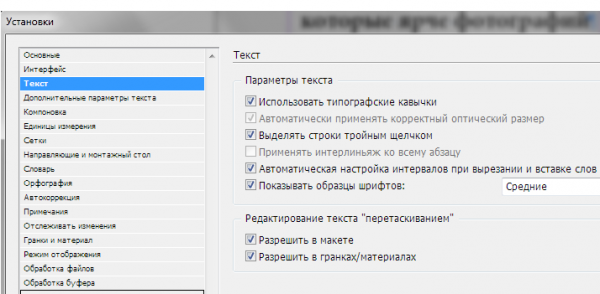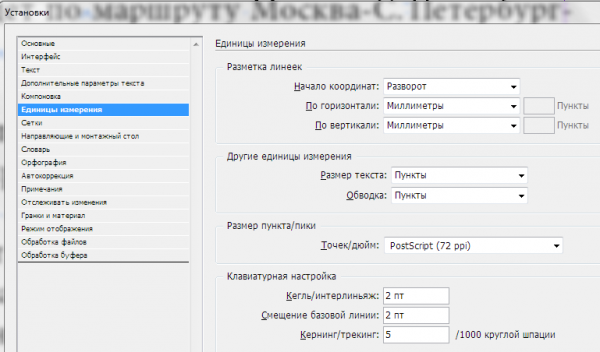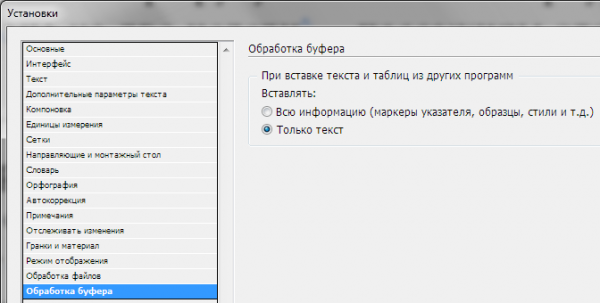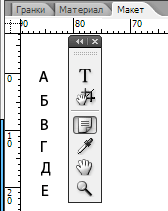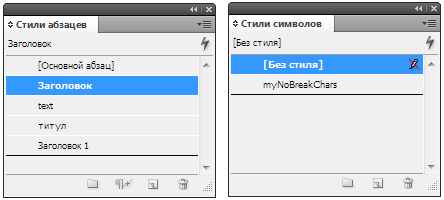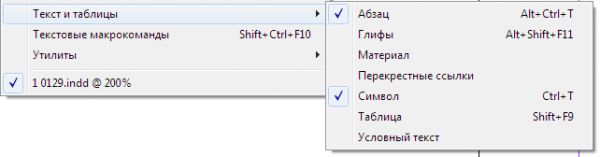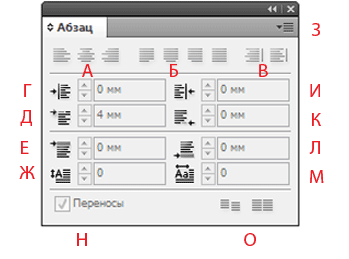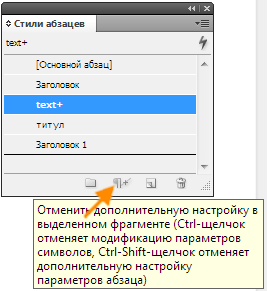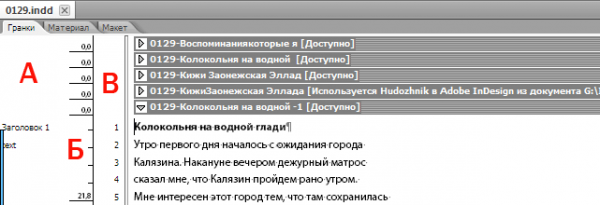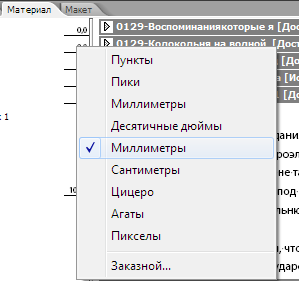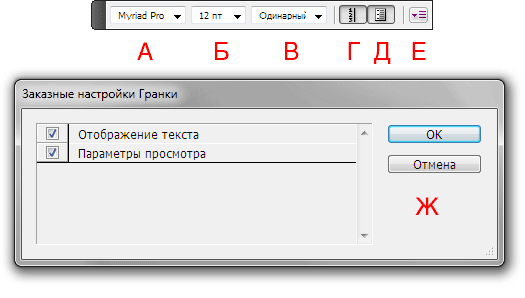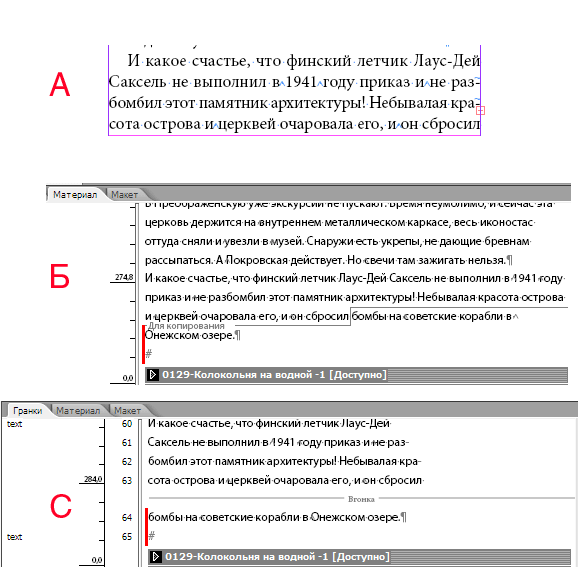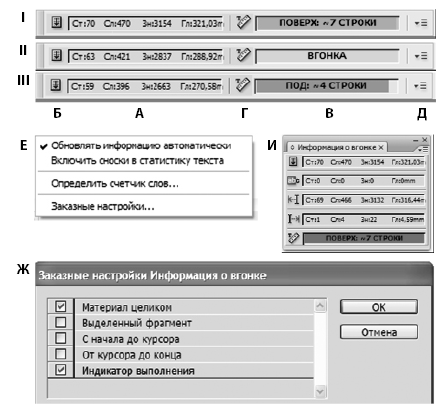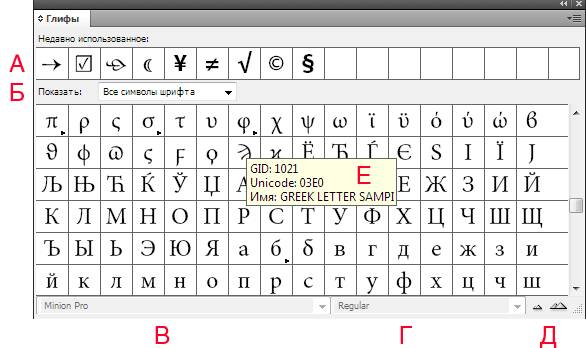Для чего нужен adobe incopy
Создание и использование рабочих процессов InCopy
В приложении Adobe® InCopy® можно создавать самостоятельные документы или работать с документами, связанными с Adobe® InDesign®. При работе со связанными документами в зависимости от производственной системы в файле InDesign может содержаться несколько материалов InCopy. Писатели, редакторы и дизайнеры могут одновременно работать над одним документом InDesign, не затрагивая результаты работы друг друга.
Сведения о рабочих процессах InCopy
Тесная интеграция InCopy и InDesign позволяет организовать рабочий процесс, в котором писатели, редакторы и дизайнеры могут одновременно работать над одним документом InDesign, не затрагивая результаты работы друг друга. Эта система позволяет пользователям извлекать и возвращать файлы, сохраняя их целостность.
Пользователи InCopy могут просматривать содержимое в контексте макета документа, не устанавливая InDesign. С помощью InCopy писатели и редакторы получают полный контроль над текстом, включая такие функции, как применение стилей форматирования (обычно импортированных из InDesign), вгонка, настройка концов строк, разрывов страниц и переносов, кернинг и т. д. Пользователи InCopy могут импортировать графические объекты в свои материалы, делая их более яркими и запоминающимися, а также изменять графику (например, выполнять масштабирование и обрезку). После сохранения содержимого в InCopy документ можно обновить в InDesign. Кроме того, пользователи InDesign могут показывать пользователям InCopy изменения в макете, предоставляя им доступ для работы с последними версиями макетов.
Обычно системный интегратор настраивает взаимодействие между InCopy и InDesign, устанавливая и определяя производственную систему для группы пользователей. Производственная система определяет правила создания, синхронизации (с главным сервером) и просмотра файлов. InCopy и InDesign поддерживают работу с несколькими различными производственными системами, включая встроенную систему, реализуемую плагинами InCopy® LiveEdit Workflow для небольших рабочих групп. Особенности работы с конкретной производственной системой можно узнать у системного интегратора.
Сведения о связанных (управляемых) документах
Связанный документ InCopy представляет собой файл с содержимым (текстом или графикой), помещенный в открытый документ InDesign или файл подборки. Содержимое размещается в соответствии с макетом InDesign и вследствие этого управляется документом InDesign. Пользователь InDesign создает такую связь в программе InDesign. Создать ее в программе InCopy или управлять ей невозможно. Связь InDesign может быть создана до того, как пользователь InCopy начнет создавать и редактировать текст, а также в процессе набора текста или после завершения работы. Как только содержимое становится связанным, пользователи InCopy могут видеть (но не изменять) макеты страниц, стили и прочее в том виде, в котором они представлены в документе InDesign.
Связанные документы имеют описанные далее дополнительные характеристики.
Работая со связанным файлом InCopy, можно производить практически все операции, относящиеся непосредственно к тексту. Например, можно задать параметры форматирования текста, изменять шрифты, выполнять редактирование и вгонку в пределах, определенных макетом InDesign и производственной системой. Однако нельзя изменять текстовые и графические фреймы, расположение колонок, последовательность связывания и другие элементы макета. Они определяются в InDesign.
Связанное содержимое управляется производственной системой, в которой оно блокируется при управлении доступом. Система может предоставлять несколько вариантов открытия связанного материала (например, извлечение с сервера каждого файла InCopy для самостоятельной работы с ним). Инструкции по открытию можно получить в документации по производственной системе или узнать у системного администратора. Содержимое можно также извлечь с сервера при помощи InCopy, если для работы используются плагины InCopy LiveEdit Workflow.
Работа с файлами, содержащими несколько материалов
При работе со связанными документами в зависимости от производственной системы в файле InDesign может содержаться несколько материалов InCopy. Файл, содержащий несколько материалов, должен быть создан в InDesign либо как файл подборки, либо как файл InDesign со связанным содержимым InCopy. В InCopy невозможно создать документ с несколькими материалами. Подробнее см. в документации по производственной системе.
Разные материалы отображаются и разделяются в режимах просмотра «Гранки» и «Материал» полосой разделения материалов. Полоса разделения материалов предоставляет простой доступ к каждому материалу, созданному в документе InDesign.
Полоса разделения материалов содержит заголовок материала и кнопки «Развернуть» и «Свернуть», которые позволяют отобразить или скрыть каждый материал. Когда материал свернут, текст оказывается скрытым, а полоса разделения материалов остается видимой на панели редактирования.
A. Кнопка сворачивания и разворачивания B. Название материала C. Полоса разделения материалов
Для чего нужен adobe incopy
В каждой книге по программе InDesign есть много информации о редактировании текста. Но в программе InCopy имеются более изощренные средства по работе с текстом. По каждой статье можно получить информацию, сколько строк или символов не хватает до полного объема или сколько лишних. Также запоминается история, кто какой текст удалил и какой добавил. Особенностям работы с текстом посвящена эта глава.
Настройки программы
Первое, что надо сделать при знакомстве с программой InCopy, это установить стандартные настройки всех меню программы: Окно > Рабочее пространство > Рабочее пространство по умолчанию.
На рис. 2.1-2.4 приведены установки, на которые надо обратить внимание в начале работы Доступ к этим настройкам: Редактирование > Установки или при помощи горячих клавиш Ctrl+K.
Вкладка «Макет»
Рис. 2.8. Рис. 2.8. Палитра «Символ»
А — название шрифта. Б — начертание. В — кегль. Г — кернинг. Д — масштаб по вертикали. Е — смещение базовой линии. Ж — доступ к меню установок дополнительных параметров текста (все прописные, надстрочный и подстрочный индексы, подчерквание, запрет переноса, и пр.). З — интерлиньяж. И — трекинг. Здесь отображается изменение межбуквенного расстояния при нажатии клавиш Alt и стрелка вправо/стрелка влево. К — масштаб по горизонтали. Л — наклон (ложный курсив). М — Язык текста.
Для доступа к параметрам текущего параграфа служит палитра Абзац, для вывода ее на экран нажмите Alt+Ctrl+T или обратитесь к меню Окно > Текст и таблицы > Абзац (рис. 2.9).
Рис. 2.9. Палитра «Абзац»
А — выключка: влево, по центру и вправо. Б — выключка на формат: концевая строка влево, концевая строка по центру, концевая строка вправо, для всех строк. В — выключка к корешку и от корешка. Г — отступ слева. Д — отступ слева для первой строки. Е — отбивка перед абзацем. Ж — количество строк для буквицы. З — доступ к меню установок дополнительных параметров абзаца. И — отступ справа. К — отступ справа для концевой строки. Л — отбивка после абзаца. М — буквица на один или несколько букв. Н — разрешение/запрет переносов. О — привязка к базовым линиям.
В этой палитре для выделенного текст также можно менять многие параметры, которые являются частью описания стиля.
При любом локальном форматировании программа отмечает знаком плюс изменение стиля текста, на рис. 2.10 показано, что есть изменения в абзаце, оформленонном в соответствии со стилем text. В этой палитре есть кнопка, позволяющая управлять форматированием абзаца (рис. 2.10).
Рис. 2.10. Панель Стили абзацев и кнопка отмены локального форматирования абзаца.
В процессе работы с текстом иногда надо перейти к другим страницам, прежде чем продолжить работу. Чтобы не терять точку, где сейчас идет работа, можно клавишами Schift+Ctrl+[ поставить в тексте маркер позиционирования (Редактирование > Маркер позиционирования > Вставить маркер). Чтобы вернуться в эту точку, воспользуйтесь клавишами Schift+Ctrl+] или с помощью меню Редактирование > Маркер позиционирования > Перейти к маркеру.
Вкладки «Материал» и «Гранки»
Рис. 2.11. Вкладка «Материал». Серой полосой отмечено начало каждой статьи. Все статьи, кроме последней, свернуты. В квадратных скобках указано состояние каждой статьи.
Рис. 2.12. Вкладка «Гранки». Колонка информации: А — стили абзацев. Б — линейка глубины. В — номера строк.
Контроль переполнения
Переполнение статьи на вкладке Макет отображается красным прямоугольником внизу правой грани последнего фрейма текстовой цепи. На вкладках Материал и Гранки непоместившийся текст отчеркивается горизонтальной линией и отмечается толстой вертикальной красной линией (рис. 2.15).
Окончательное редактирование текста с целью избавиться от переполнения надо делать во вкладке Материал или Гранки. Сведения о том, какой объем текста не поместился, отображаются в панели Информация о вгонке. Если сейчас активна установка Рабочее пространство по умолчанию, то эта панель размещена внизу экрана. На рис. 2.12 показано, что отображается в этом меню при разных вариантах вгонки.
Рис. 2.16. Палитра «Информация о вгонке»
I — Есть переполнение (7 строк)
II — Статья заняла все строки
III — Есть незанятое пространство (4 строки)
А — Информация о материале: число строк, число слов, число знаков, длина гранки (почему-то при локализации названая глубиной)
Б — Обновление информации о материале
В — Информация о ходе вгонки
Г — Обновление информации о ходе вгонки
Д — Настройки панели. При нажатии на эту кнопку выводится меню Е
Ж — Эта панель выводится при выборе строки «Заказные настройки» в меню Е
И — Полный вид палитры
В поле В рис. 2.16 пишется, сколько строк не поместилось (рис. 2.12 I), сколько строк не хватает (рис. 2.12 III). Задача редактора — так изменить текст, чтобы это поле стало зеленого цвета и в нем появилось слово ВГОНКА — статья заняла всё отведенное для неё пространство (рис. 2.12 II).
Чтобы получить больше информации при работе с текстом имеет смысл вытащить эту панель на середину экрана, чтобы у неё появился ярлык Информация о вгонке (рис. 2.12 И). Если после перетаскивания она выглядит не так, как на этом рисунке, установите в меню рис. 2.12 Ж все сброшенные флажки. Удалять с экрана и возвращать обратно эту панель можно клавишами Shift+F6 или обращением к меню Окно > Информация о вгонке копии.
Варианты отображения верстки
Включение/выключение отображения служебных символов на вкладке Макет имеет место только в режиме просмотра Нормальный (Просмотр > Вариант экрана). В этом режиме отображается вся служебная информация и содержимое рабочего стола. Для вывода верстки в таком виде, как она она будет отпечатана, без служебных символов и рабочего стола, в том же меню есть опция Просмотр. Команды меню Просмотр > Режим отображения определяют качество отображения иллюстраций на экране.
Специальные знаки и глифы
В верстке обязательно будут специальные знаки, появившиеся в процессе работы с текстом в программе InDesign. Этих знаков на клавиатуре нет, но в программе InDesign есть средства для добавления всех имеющихся в гарнитуре знаков.
Для доступа к любому знаку любой гарнитуры служит палитра глифов (рис. 2.17), доступ к ней Alt+Shift+F11 или обращением к меню Текст > Глифы.
Рис. 2.17. Палитра глифов
А — Набор глифов. Тут можно собрать глифы из разных гарнитур
Б — Знаков обычно очень много, и они упорядочены по каким-то признакам. В этом поле выбирается, что отображать в окне палитры
В — Название гарнитуры
Г — Начертание знаков
Д — Масштаб отображения знаков в окне палитры
Е — Пример выбора глифа.
Глиф — это специальная форма символа. Например, в некоторых шрифтах у заглавной буквы «А» имеется несколько форм (например каллиграфическая или малая прописная). Палитра Глифы позволяет найти любой из глифов шрифта. Ряд шрифтов OpenType для многих стандартных символов содержат несколько глифов. Для вставки вариантов глифов в документ следует использовать палитру Глифы. Она также служит для просмотра и вставки атрибутов OpenType, таких как орнаменты, каллиграфические элементы, дроби и лигатуры.
Набор глифов — это именованный набор глифов из одного или более шрифтов. Сохранение часто используемых глифов в виде набора избавляет от необходимости всякий раз, когда в них возникнет потребность, искать эти глифы заново.
Наборы глифов не привязаны к какому-либо одному документу и хранятся вместе с прочими установками в отдельном файле, который можно использовать совместно с другими пользователями.
Специальные знаки и различные шпации можно вставлять, обратясь к различным позициям меню Текст (рис. 2.18). Все эти команды дублированы в контекстном меню.
Рис. 2.18. Вставка специальных символов и шпаций
При локализации программы допущена ошибка: горячие клавиши Alt+R предназначены для ввода зарегистрированного товарного знака ®,
а горячие клавиши Alt+2 — для обычного товарного знака ™